
So löschen Sie WPS in Win10 vollständig: Öffnen Sie zuerst die Systemregistrierung, suchen Sie den Office-Ordner und löschen Sie ihn. Öffnen Sie dann das WPS-Installationsverzeichnis, löschen Sie den gesamten Office-Ordner und deinstallieren Sie schließlich die WPS-Anwendung.

1. Installieren Sie zunächst das WPS-Installationspaket.
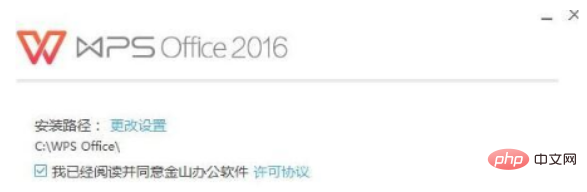
2. Nachdem die Installation abgeschlossen ist, können wir es direkt schließen und die Tastenkombination Win+R drücken Ausführen. Geben Sie Folgendes ein: regedit und klicken Sie auf „OK“, um die Registrierung zu öffnen.
5. Öffnen Sie das Installationsverzeichnis. Löschen Sie den gesamten Ordner „office6“. Klicken Sie mit der rechten Maustaste auf das Startmenü. 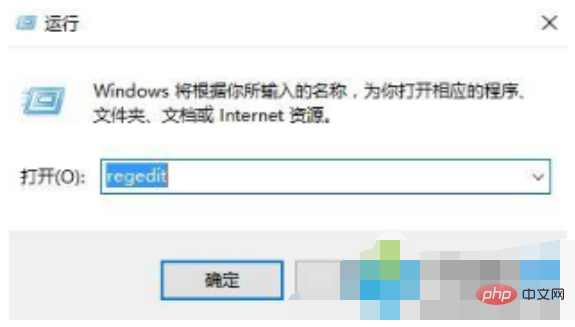
7. Klicken Sie auf die Deinstallationsoberfläche. Ich möchte WPS direkt deinstallieren. Deaktivieren Sie dann unten das Häkchen bei [Benutzerprofil für die nächste Verwendung beibehalten] und klicken Sie auf [Deinstallation starten].
Wenn Sie zur Deinstallation andere Software von Drittanbietern verwenden, verwenden Sie bitte Guardian oder Computer Manager, um die Deinstallation erneut zu erzwingen! Das Obige ist die spezifische Vorgehensweise zum vollständigen Deinstallieren von WPS in Win10. Weitere spannende Inhalte finden Sie in der Systemfamilie.Das obige ist der detaillierte Inhalt vonSo löschen Sie WPS in Win10 vollständig. Für weitere Informationen folgen Sie bitte anderen verwandten Artikeln auf der PHP chinesischen Website!
 Der Win10-Bluetooth-Schalter fehlt
Der Win10-Bluetooth-Schalter fehlt
 Warum werden alle Symbole in der unteren rechten Ecke von Win10 angezeigt?
Warum werden alle Symbole in der unteren rechten Ecke von Win10 angezeigt?
 Der Unterschied zwischen Win10-Ruhezustand und Ruhezustand
Der Unterschied zwischen Win10-Ruhezustand und Ruhezustand
 Win10 pausiert Updates
Win10 pausiert Updates
 WPS-Ersatz-Tastenkombinationen
WPS-Ersatz-Tastenkombinationen
 Was tun, wenn der Bluetooth-Schalter in Windows 10 fehlt?
Was tun, wenn der Bluetooth-Schalter in Windows 10 fehlt?
 Win10 stellt eine Verbindung zum freigegebenen Drucker her
Win10 stellt eine Verbindung zum freigegebenen Drucker her
 Bereinigen Sie den Müll in Win10
Bereinigen Sie den Müll in Win10




